工具/原料:
系统版本:windows xp系统
品牌型号:联想小新经典版300
软件版本:咔咔装机一键重装系统 1个8g以上的空白u盘
方法/步骤:
使用咔咔工具制作u盘启动盘下载安装xp系统:
1、在可用的电脑上下载安装咔咔一键重装系统工具,插入u盘,点击制作系统模式,开始制作启动盘。

2、选择需要安装的xp系统,点击开始制作,这时xp系统镜像会下载到u盘。

3、等待提示制作u盘启动盘完成后,选择预览需要安装的电脑的启动快捷键,拔出u盘。

用U盘重装系统怎么操作步骤win7重装图解
如果win7系统使用中出现了问题,出现蓝屏等现象无法再次进入使用的话,一般我们可通过U盘重装系统win7的方法解决修复。那么u盘怎么重装系统win7呢?下面就分享下详细的用U盘重装系统怎么操作步骤图解。
4、把u盘启动盘插入要安装的电脑中,开机按启动快捷键进启动界面,选择u盘启动项回车进第二项老机器首选pe系统。
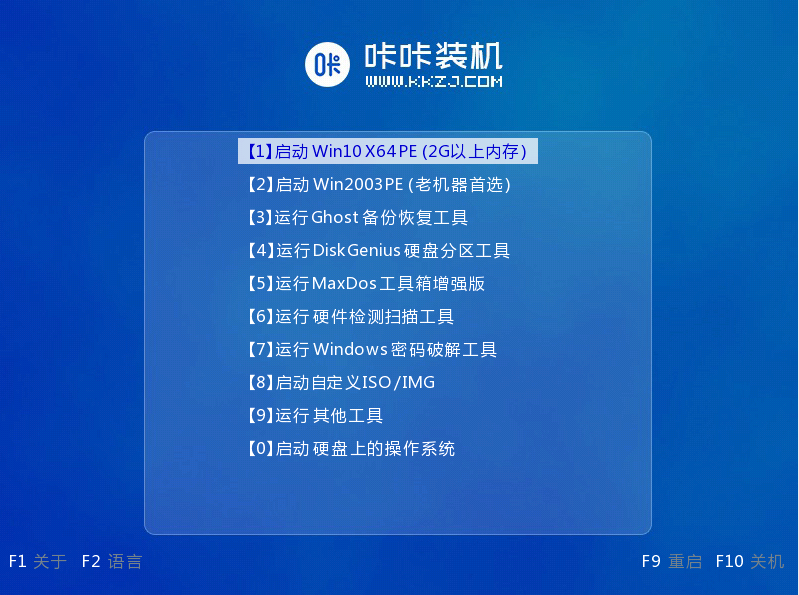
5、找到并打开咔咔装机工具,选择xp系统安装到系统盘c盘,等待安装完成重启电脑。

6、期间可能会重启多次,进入到新的xp系统桌面即安装完成。

注意事项:在安装系统之前,先备份好系统盘的相关数据,避免丢失。关闭电脑的杀毒软件,避免被拦截导致安装失败。
总结:
以上便是详细的xp系统下载到u盘安装的教程,只需借助咔咔装机工具即可实现,软件会全自动帮助下载系统到u盘上制作启动盘安装,有需要的小伙伴可参照教程操作。
如何用U盘安装windows操作系统
u盘安装windows操作系统是现今主流的电脑重装系统的方法,适用范围广,操作相对以前光驱重装的方法要简单很多。有些网友还不清楚如何用U盘安装windows操作系统,下面就给大家讲下详细的安装教程。






